Copyright © 2025 AnyDesk 苏州麦软网络有限公司 经营许可证编号:苏B2-20170109| 证照信息 特聘法律顾问:江苏政纬律师事务所 宋红波
发布时间:2021-12-30 11: 59: 16
品牌型号:惠普Elitebook840
系统:win7专业版
软件版本:AnyDesk6.2版本
部分用户的系统会有差别,但软件版本相同操作方法相同
现在为了提高工作效率,很多的企业和个人会选择使用远程电脑控制软件,远程的电脑控制软件可以进行远程办公,远程操作系统,使得电脑之间完成互联的操作,下面我们就来介绍几款远程电脑的几款软件。
一、远程控制电脑的软件哪个好用
1、Todesk
在控制电脑的软件之中,Todesk是一款简单好用的多平台控制软件,使用户之间更加有效地进行沟通,从而提高工作效率。
Todesk特点:
时效性强
操作简单便捷
随时随地完成平台间的远程操作与控制
2、向日葵远程
向日葵远程是一款国产远程控制软件,可以完成远程电脑控制的基本操作,但是版本与服务器的不同对系统限制较大,限制主机数量与传输速度等,影响用户体验感。
向日葵远程特点:
系统稳定
远程操作方式简洁
支持功能多样
3、AnyDesk
AnyDesk是一款支持多平台,多系统的远程控制办公软件,在软件的远程控制中集远程办公,远程控制,远程打印,远程数据传输以及远程线上会议于一体的软件。软件下载启动速度快,延迟率较低,高效的宽带路径以及实时协作的办公功能,为AnyDesk吸收了许多用户,高性能与低延迟组合在一起,更加受到用户的青睐。
Anydesk特点:
支持多平台使用
技术支持性能强
满足高效率的办公体验
二、远程控制电脑怎么设置
我们在远程控制电脑时,需要选择合适的软件来进行操作,本次我们就以AnyDesk为例向大家展示远程控制电脑的操作。首先需要在两台使用设备上都下载并安装AnyDesk软件,下载安装成功后打开系统界面。
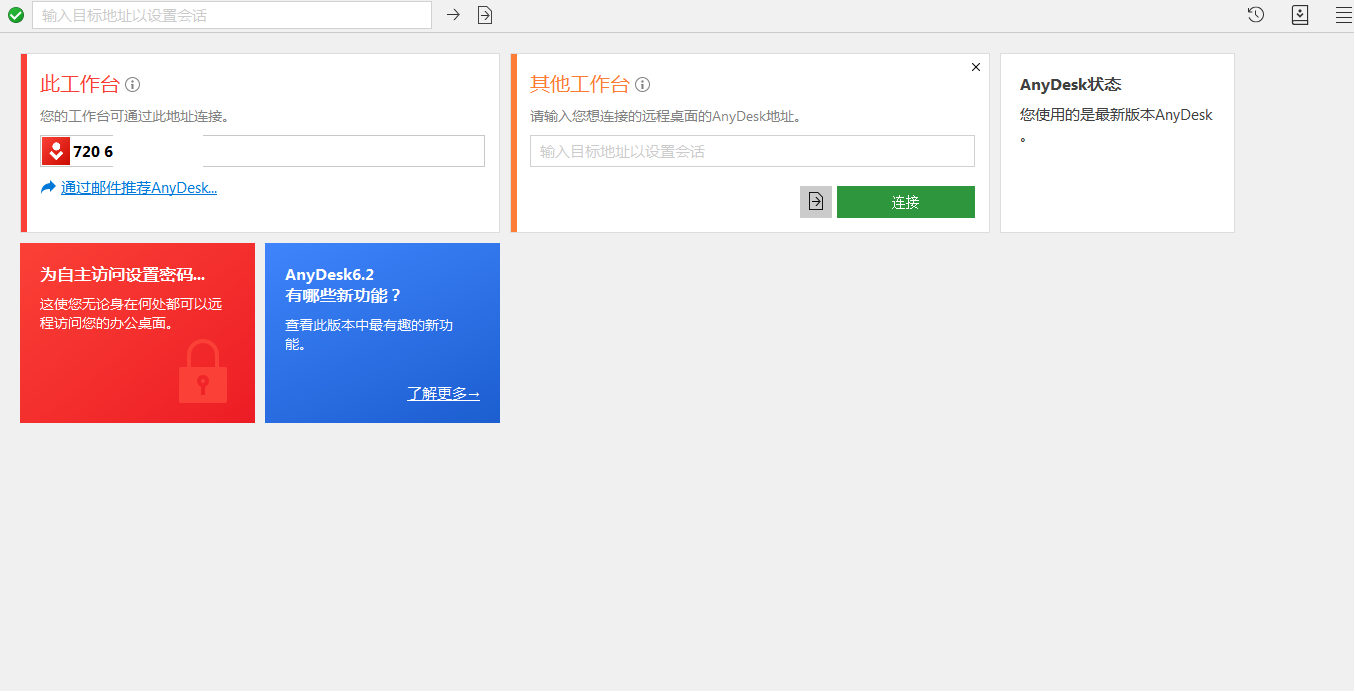
在打开AnyDesk的主界面后,我们可以发现在上方是两个工作台密码框,左边的是本机的工作台密码框,上面显示的ID号码是系统为每一台设备分配的一个ID地址,当我们需要建立连接时,连接的渠道便是这个ID号码,其次我们进入设置界面,在安全界面设置成为允许远程访问。
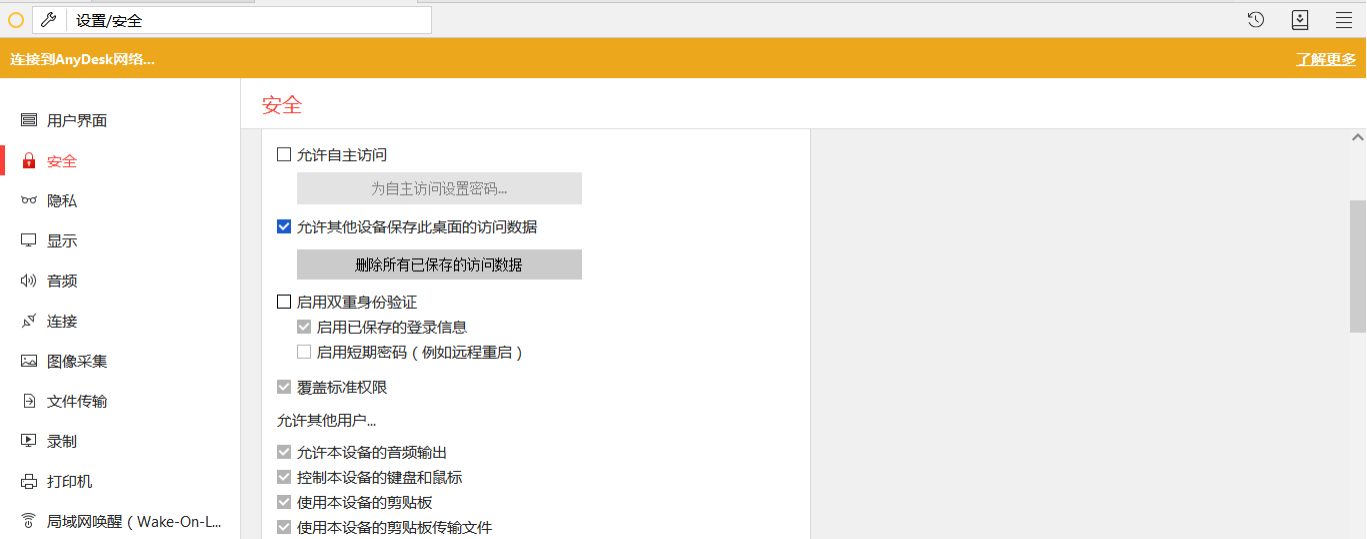
在我们勾选了允许自主访问后,在下方为自主访问设置密码,设置密码的同时在下方修改默认权限,这样为了我们方便使用默认权限使得连接更加方便安全。
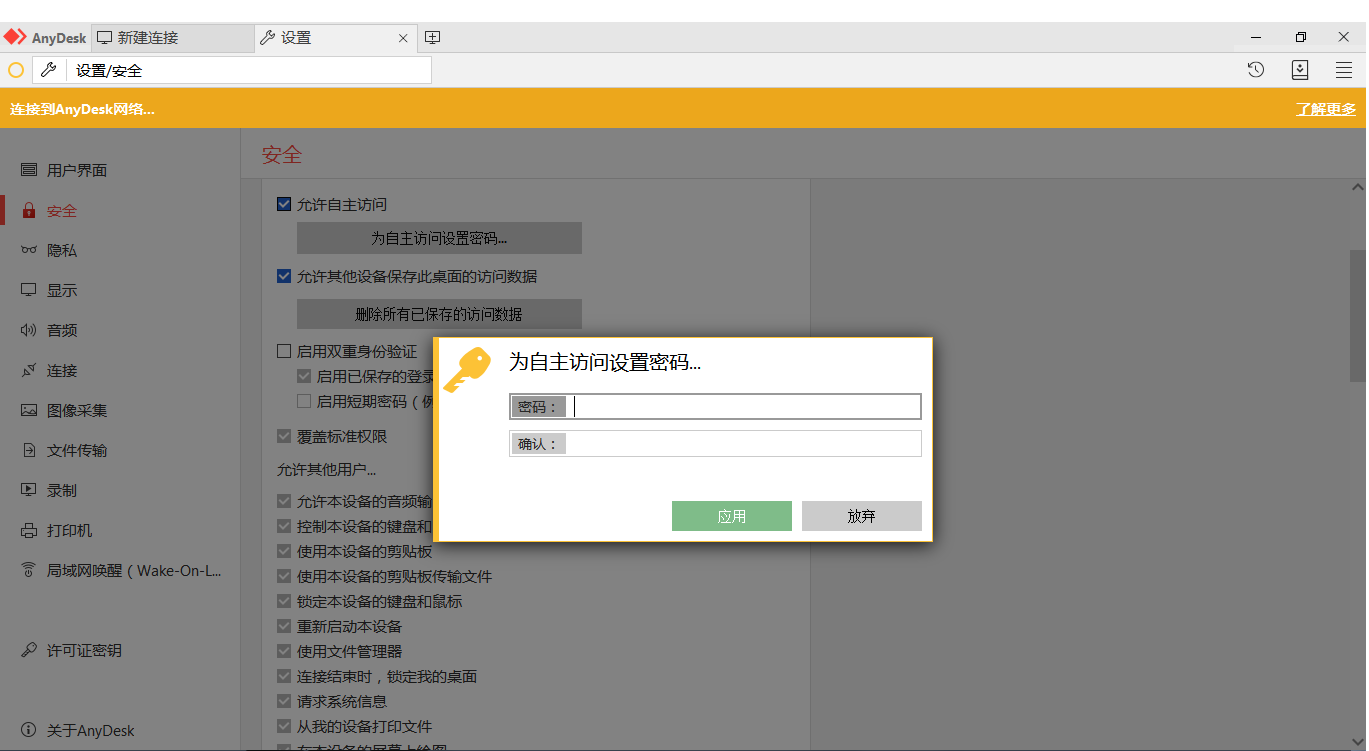
设置完成后我们打开AnyDesk软件进行建立连接,输入被控制的AnyDesk密码地址。
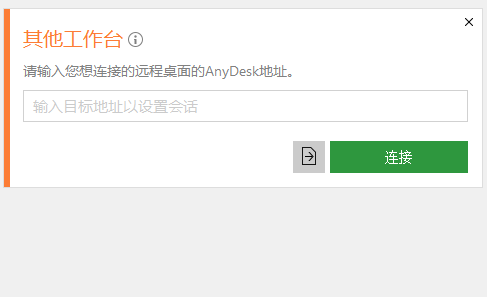
我们输入完成后,等待对方同意后便可以建立连接,设置远程控制电脑。
在实际使用之中,远程控制电脑使用AnyDesk软件,可以大大提高控制连接效率,而在建立控制时,核心便是要设置权限后输入正确的ID密码便可以完成。
作者:星痕无野.
展开阅读全文
︾
读者也喜欢这些内容:

anydesk是什么软件 anydesk免费版能用多久
在当今数字化时代,远程办公已经成为越来越多企业和个人的选择。而AnyDesk作为一款备受好评的远程桌面软件,为用户提供了快速、便捷、安全的远程工作体验。但是,对于初次接触这款软件的用户来说,可能还有一些疑问,例如:anydesk是什么软件?anydesk免费版能用多久?下面就让我们来了解一下。...
阅读全文 >

anydesk远程键盘怎么输入 anydesk远程键盘不能打字
在现今高度数字化的工作环境中,远程协作工具的重要性愈发显著,而AnyDesk作为一款颇具实力的远程桌面工具,被广泛用于跨越地域限制的工作和沟通。然而,有时用户可能会遇到令人困扰的问题,例如anydesk远程键盘怎么输入,anydesk远程键盘不能打字。在本文中,我们将深入研究这个问题,探讨AnyDesk远程键盘输入的原因以及解决方法,以确保你能够顺利使用这一工具。...
阅读全文 >

远程控制电脑有哪些软件 远程控制电脑软件怎么使用
现如今远程控制电脑软件的应用范围还是很广泛的,无论是个人用户还是企业用户都会涉及到远程控制电脑软件,所以选择一款简单易用的远程控制软件就比较重要了,所以今天和大家分享一下,远程控制电脑有哪些软件,远程控制电脑软件怎么使用。...
阅读全文 >

远程桌面工具有哪些 远程桌面怎么使用
在远程办公或者进行远程协助的时候都离不开远程桌面工具,目前市面上越来越多的远程桌面工具,那么好用的有哪些呢?今天的文章就来给大家分享一下远程桌面工具有哪些,远程桌面怎么使用。...
阅读全文 >